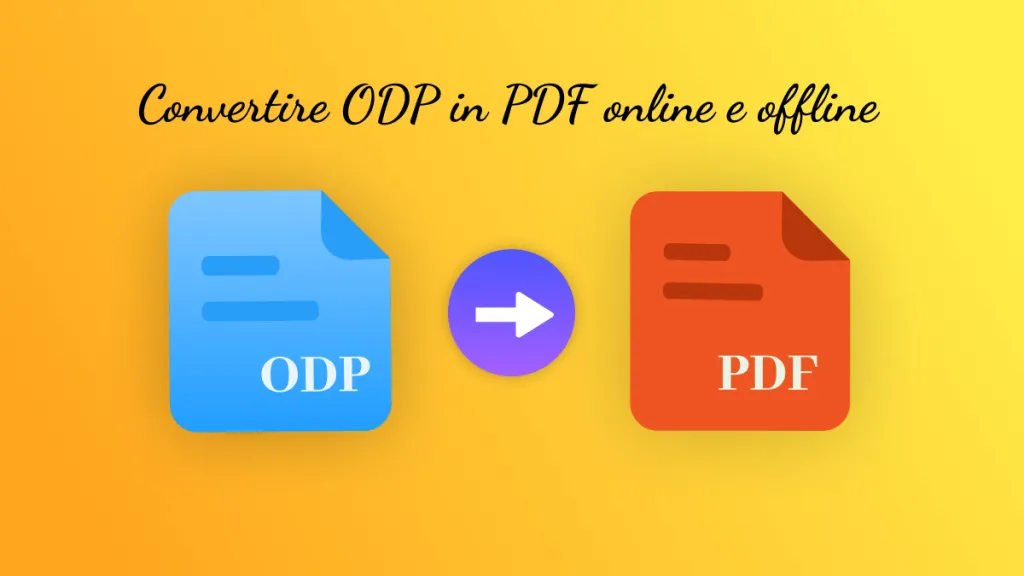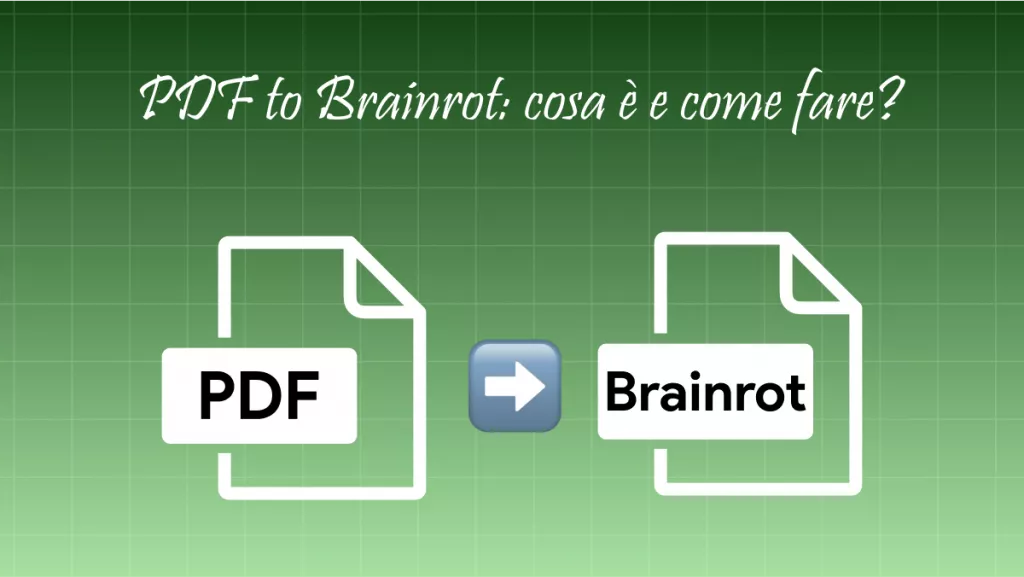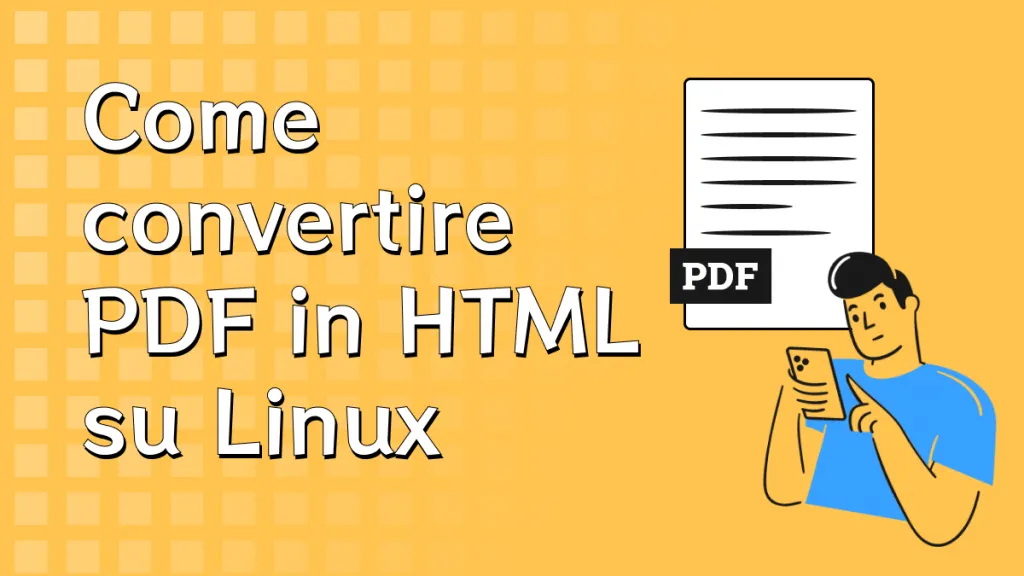Se siete stanchi di dover riscrivere interi documenti in formato PDF perché non potete modificarli direttamente, allora WPS PDF to Word Converter risolverà tutti i vostri problemi. Con un'interfaccia semplice e intuitiva e una potente tecnologia di conversione, WPS PDF to Word Converter converte i file PDF in documenti di testo modificabili in pochi clic! Non importa se si tratta di riviste, contratti o semplici report, questo strumento si adatta a tutte le esigenze. Questo articolo presenterà i suoi dettagli e la sua migliore alternativa, quindi non esitate a continuare a leggere!
1. Cos'è WPS PDF to Word Converter
WPS PDF to Word Converter è uno strumento da PDF a Word lanciato da WPS Office, che consente agli utenti di convertire facilmente i file PDF in formato Word modificabile, facilitando così l'editing e la modifica dei file PDF.
WPS PDF to Word Converter ha una velocità di conversione altamente efficiente e mantiene l'accuratezza delle caratteristiche di formattazione del documento, per conservare il layout del documento originale, la formattazione, i caratteri e altre informazioni.
2. Come convertire PDF in Word con WPS?
WPS Converter offre agli utenti un modo per convertire PDF in Word, utile per coloro che dispongono di file PDF di grandi dimensioni ma non dispongono di alcun software relativo ai PDF. Tutto quello che devi fare è trascinare e rilasciare il tuo file PDF nell'applicazione o caricarlo tramite l'interfaccia del tuo browser/app desktop.

- Scarica e installa il convertitore WPS da PDF a Word.
- Avvia "WPS-PDF to Doc Converter" sul tuo computer e clicca sul pulsante "+" per importare il file PDF. Puoi anche trascinarlo e rilasciarlo nel programma.
- Scegli il formato di output come "PDF in Word".
- Imposta altri parametri se necessario.
- Clicca sul pulsante "Avvia" per iniziare a convertire i tuoi documenti PDF in formato Word modificabile.
3. Come utilizzare il PDF to Word Converter Online di WPS?
Lo strumento online WPS PDF to Word Converter ti consente di convertire i tuoi file in pochi secondi senza scaricare alcun software.
- Apri il sito web di WPS PDF to Word Converter Online.
- Troverai un'interfaccia in cui puoi trascinare i file da caricare per la conversione. In alternativa, puoi cliccare su "Seleziona file" per selezionare e caricare dal tuo computer.
Nota: attendi che avvenga la conversione. L'operazione può richiedere alcuni minuti
- Clicca su "download" o "export" per scaricare il file convertito.
- Al prompt, ti verrà chiesto di selezionare un nome file adatto prima che inizi il download. Aggiungi un nome file o salta questo passaggio per procedere con il nome file generato.
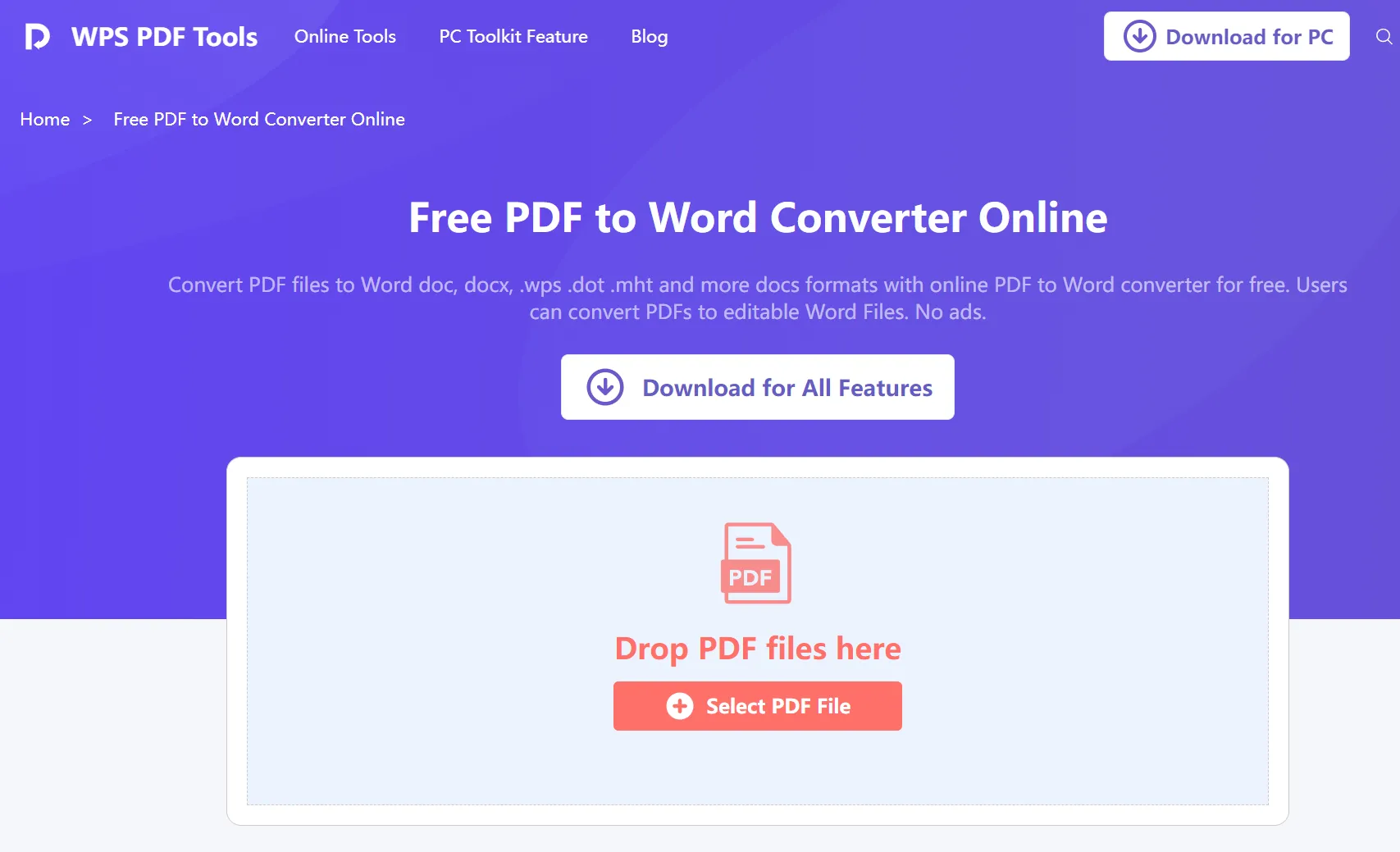
4. Vantaggi e svantaggi del convertitore WPS da PDF a Word
Vantaggi:
- È disponibile una prova gratuita di 7 giorni. Puoi esplorarlo per capire se le funzionalità soddisfano le tue esigenze.
- L'interfaccia utente è adatta ai principianti.
- Lo strumento WPS è uno strumento affidabile e ben noto, quindi puoi usarlo senza pensarci troppo.
- È disponibile per più sistemi operativi come Windows e Mac.
Svantaggi:
- La lingua dell'interfaccia non è disponibile in italiano.
- C'è un limite al numero di pagine che puoi convertire.
- Lo strumento richiede molto tempo per convertire i documenti.
- È disponibile un supporto limitato e la sezione della guida e delle domande frequenti non contiene molte informazioni.
- Gli utenti non possono visualizzare l'aspetto del file convertito prima di scaricarlo.
- Poiché si tratta di un'applicazione basata su cloud per la conversione di documenti, ci sono possibilità di compromissione e perdita di dati. Quindi potresti non essere sicuro di convertire i documenti di informazioni riservate qui.
5. La migliore alternativa a WPS
WPS PDF to Word Converter supporta solo la conversione in Word, Excel e PPT. Se desideri convertire PDF in immagini, testo, HTML e altri formati, puoi provare un altro strumento: UPDF che è uno strumento all-in-one che può essere utilizzato in 4 sistemi.
È possibile utilizzarlo per modificare, leggere e organizzare i PDF, Inoltre, l'intelligenza artificiale integrata di UPDF può aiutare a tradurre, riassumere e scrivere il contenuto del documento, migliorando rapidamente l'efficienza del lavoro. Ora è possibile utilizzare la funzione AI gratuitamente, scarica UPDF rapidamente e lo prova!
Windows • macOS • iOS • Android 100% sicuro
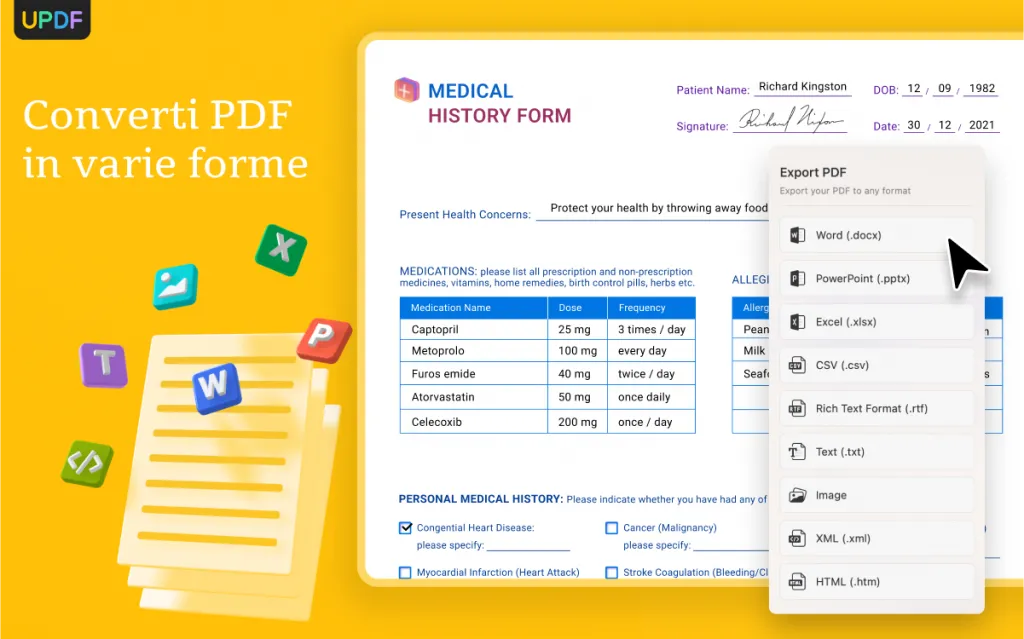
6. Passi per trasformare PDF in Word con UPDF
- Importa i tuoi PDF nella sua interfaccia cliccando sul pulsante "Apri file" o trascinando il PDF direttamente nella sua interfaccia.
- Dopo aver aperto il file PDF, clicca sull'icona "Esporta PDF" nell'angolo in alto a destra.
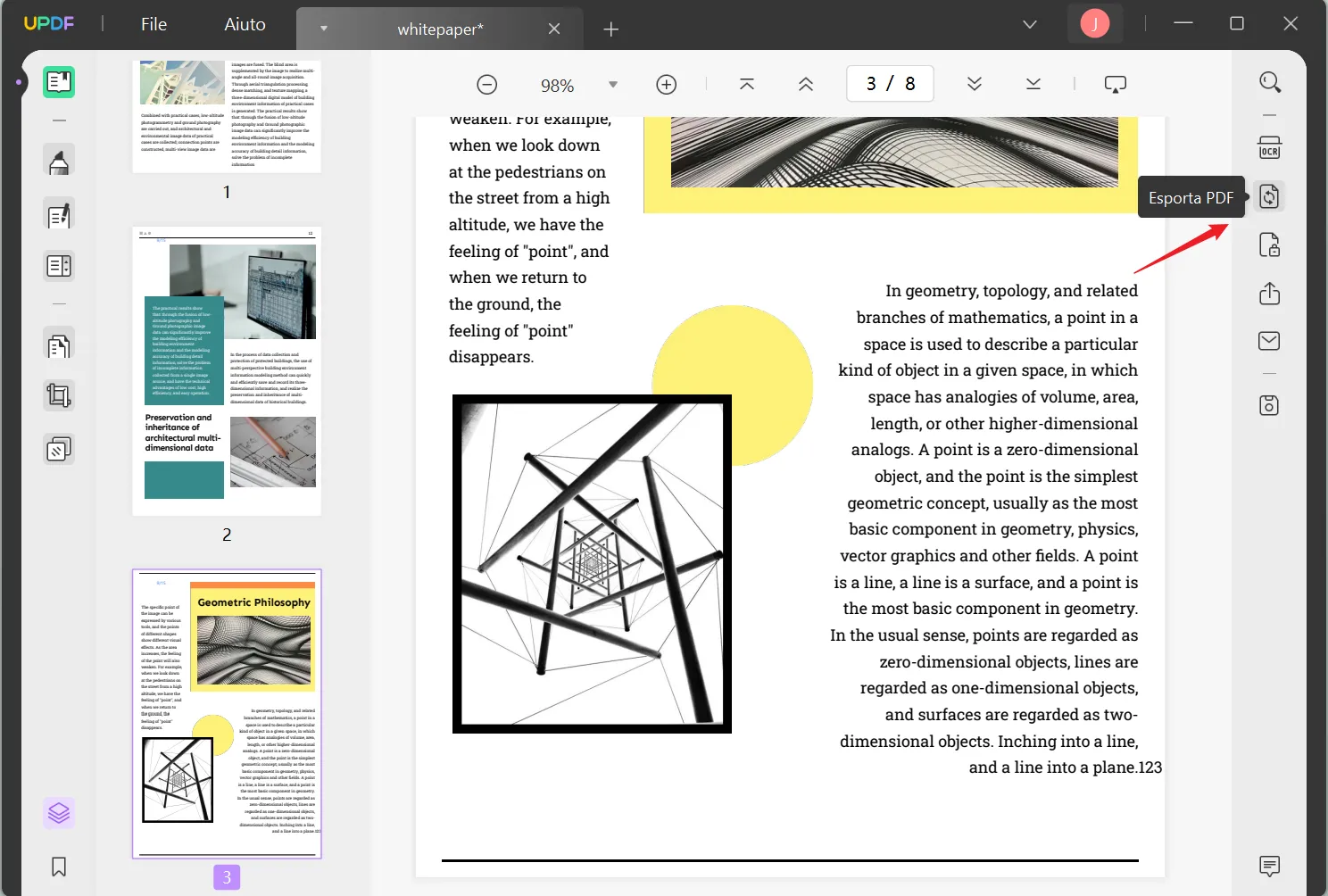
- Nella finestra a comparsa, clicca sul formato di output desiderato. In questo caso, dovresti cliccare su "Word".

- Se desidera eseguire una conversione parziale e desidera convertire solo alcune pagine del documento PDF, imposta l'intervallo di pagine per la conversione.
- Clicca su "Esporta" e scegli una cartella in cui archiviare i nuovi file secondo le tue specifiche. Il PDF verrà convertito in documento Word in pochi secondi.
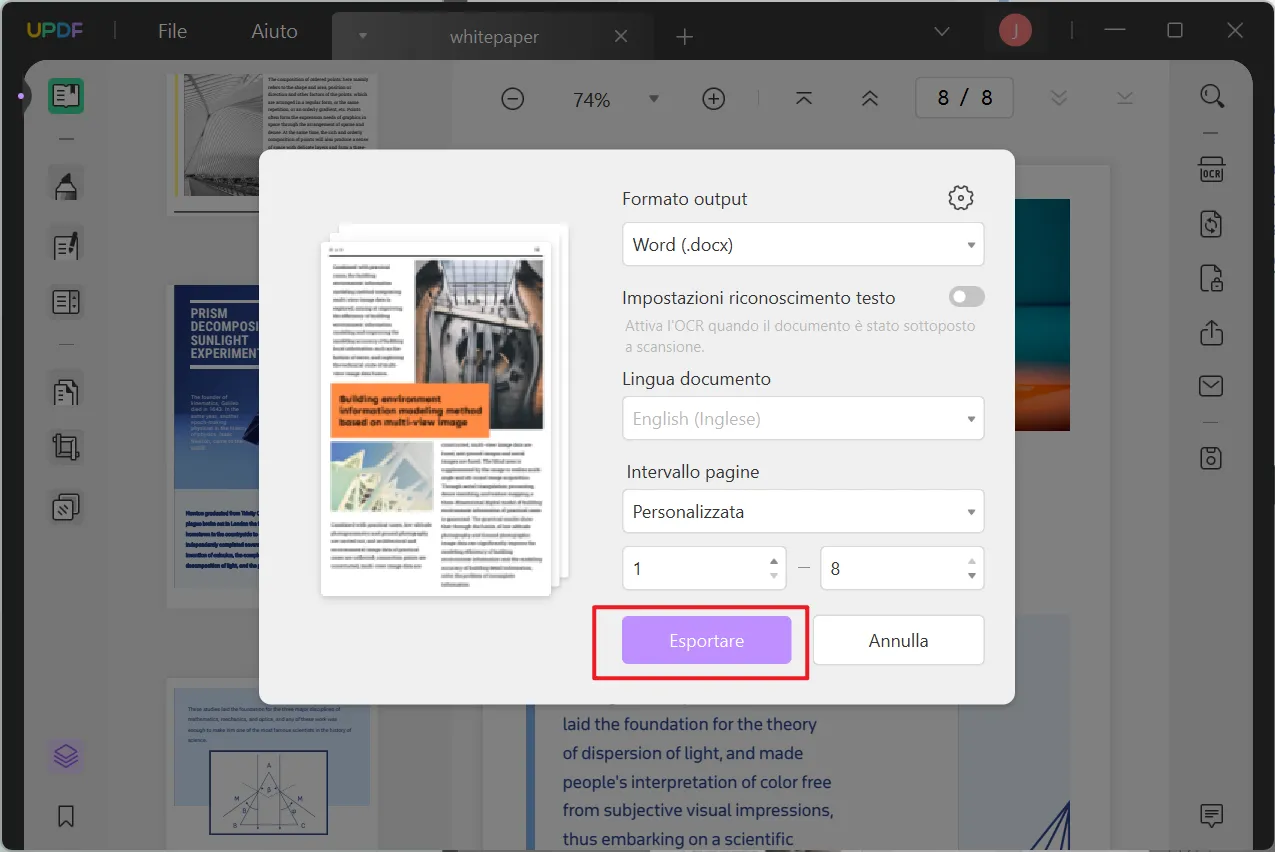
Il software aprirà automaticamente la cartella in cui si salva il file convertito. Anche il nome del file sarà lo stesso dell'originale. Sono bastati cinque passaggi facili da eseguire se si utilizza l'UPDF. Provalo adesso!
Windows • macOS • iOS • Android 100% sicuro
Video tutorial su come convertire PDF in Word
7. Domande frequenti sulla conversione da PDF a Word
1. C'è una perdita di qualità durante la conversione da PDF a Word?
Se utilizzi un software/strumento di conversione di qualità come UPDF, ci saranno perdite di qualità minime (o nulle).
2. Quante pagine possono essere trasferite da un PDF a un file Word?
Dipende dal software che stai utilizzando. Può essere limitato o offrire conversioni illimitate.
3. Quanto può essere grande il file da convertire?
La dimensione del file risultante dipenderà dalla dimensione del tuo PDF e dal fatto che contenga o meno immagini. La maggior parte delle volte la conversione di un PDF non è così difficile come potresti pensare. Puoi mantenere la formattazione, le equazioni, le immagini e tutto il resto presente nel documento originale.
Di solito fino a 100 MB, in alcuni casi fino a 500 MB.
Conclusione
Puoi utilizzare WPS PDF to Word Converter online o sul desktop. Ma il convertitore WPS ha solo 7 giorni di prova gratuita, una volta trascorsi i 7 giorni, è necessario pagare per l'aggiornamento. E il suo servizio clienti non è molto amichevole. Ti consigliamo di provare UPDF. Il servizio clienti UPDF è un servizio online 7/24 per te e UPDF può non solo convertire i PDF, ma anche modificare, annotare e organizzare i PDF. Provalo adesso.
Windows • macOS • iOS • Android 100% sicuro
 UPDF
UPDF
 UPDF per Windows
UPDF per Windows UPDF per Mac
UPDF per Mac UPDF per iPhone/iPad
UPDF per iPhone/iPad UPDF per Android
UPDF per Android UPDF AI Online
UPDF AI Online UPDF Sign
UPDF Sign Leggi PDF
Leggi PDF Annota PDF
Annota PDF Modifica PDF
Modifica PDF Converti PDF
Converti PDF Crea PDF
Crea PDF Comprimi PDF
Comprimi PDF Organizza PDF
Organizza PDF Unisci PDF
Unisci PDF Dividi PDF
Dividi PDF Ritaglia PDF
Ritaglia PDF Rimuovi pagine
Rimuovi pagine Ruota PDF
Ruota PDF Firma PDF
Firma PDF Modulo PDF
Modulo PDF Confronta PDF
Confronta PDF Proteggi PDF
Proteggi PDF Stampa PDF
Stampa PDF Batch PDF
Batch PDF OCR
OCR UPDF Cloud
UPDF Cloud Cos'è UPDF AI
Cos'è UPDF AI Revisione di UPDF AI
Revisione di UPDF AI FAQ su UPDF AI
FAQ su UPDF AI Riassumi PDF
Riassumi PDF Traduci PDF
Traduci PDF Spiega PDF
Spiega PDF Chat con PDF
Chat con PDF Chat con immagine
Chat con immagine Da PDF a Mappa mentale
Da PDF a Mappa mentale Chat con AI
Chat con AI Guida Utente
Guida Utente Specifiche Tecniche
Specifiche Tecniche Aggiornamenti
Aggiornamenti Domande Frequenti
Domande Frequenti Trucchi per UPDF
Trucchi per UPDF Blog
Blog News
News Recensioni di UPDF
Recensioni di UPDF Download
Download Contattaci
Contattaci